CAD图纸怎么进行多页打印输出?
溜溜自学 室内设计 2022-08-15 浏览:946
大家好,我是小溜,CAD图纸如何多页批量打印输出呢?当遇到CAD大图纸时,通常情况下,一张a3线无法打印显示全部内容,对此需要分页、多页进行打印,下面就与大家分享一下CAD图纸怎么进行多页打印输出的方法。
想要玩转“CAD”,快点击此入口观看免费教程→→
工具/软件
硬件型号:华为MateBook D 14
系统版本:Windows7
所需软件:CAD编辑器
方法/步骤
第1步
如果想实现对CAD图纸的多页打印输出操作,我们需要借助相关CAD编辑工具 来实现。对此直接在百度中搜索下载相关工具。
第2步
安装并运行任意一款CAD编辑器,待打开对应的CAD图纸文档后,切换到“查看器”选项卡,点击“适合窗口’按钮,即可查看当前CAD图纸。
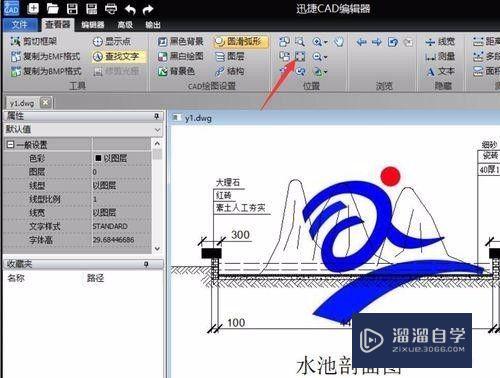
第3步
如果想对当前CAD图纸进行多页打印操作,我们需要切换到“输出”选项卡,点击“多页打印”按钮。如图所示:
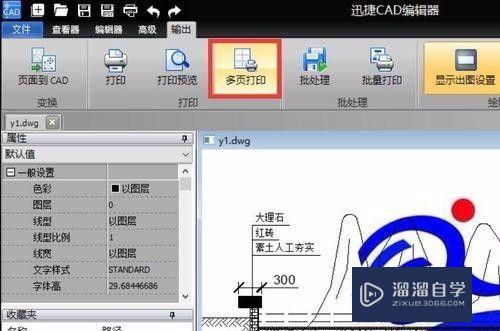
第4步
待打开“多页打印”窗口后,点击“打印机”下拉列表,从中选择想要使用的打印机,同时对打印纸张方向进行设置。
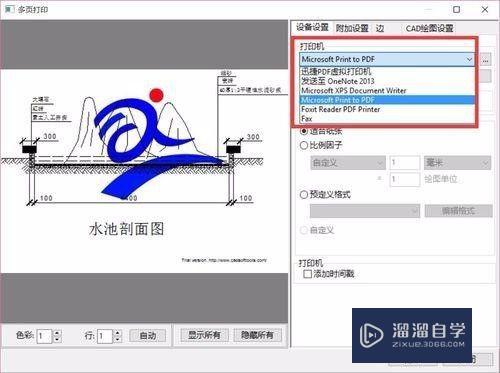
第5步
切换到“CAD绘图设置”界面中,通过选择以设置想要进行打印的CAD图纸内容。如图所示,点击“打印”按钮即可实现批量多页分开打印输出操作。
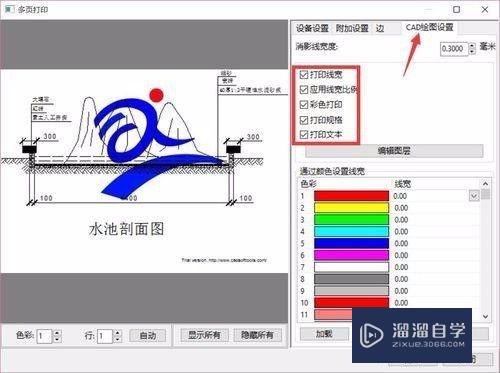
第6步
此外,我们也可能需要在打印前,对CAD图纸中的内容进行编辑操作,对此切换到“编辑器”选项卡,使用相关命令即可实现编辑操作。
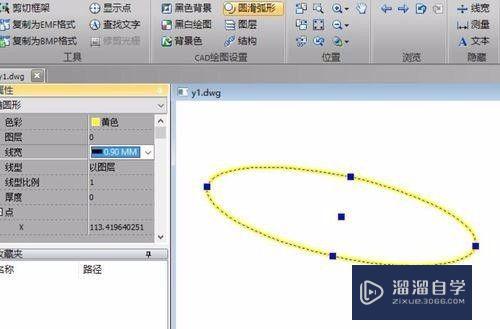
注意/提示
好啦,本次小溜为大家分享的“CAD图纸怎么进行多页打印输出?”就到这里啦,如果恰好对你有用的话记得点赞哦!本站会持续分享更多实用的内容,以及相关的学习课程,需要的朋友快多多支持溜溜自学吧!
相关文章
距结束 06 天 13 : 05 : 20
距结束 00 天 01 : 05 : 20
首页








